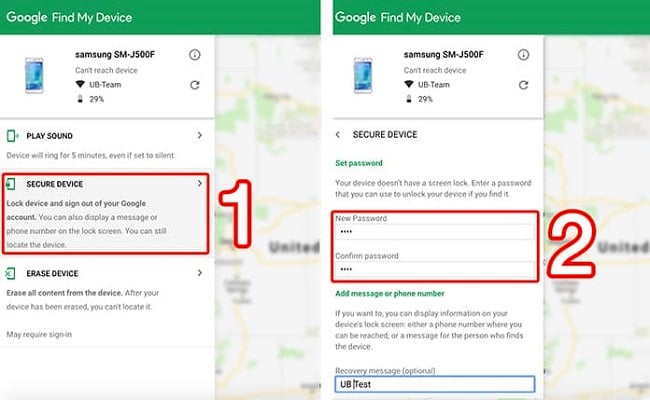
La era moderna de los teléfonos Android emociona a las personas con muchas cosas geniales y prácticas. El sistema de seguridad de bloqueo de los teléfonos Android garantiza la privacidad de su dispositivo. Por el contrario, la cuenta de Google ayuda a su teléfono con una capa de seguridad protegiéndolo en casos perdidos o de robo, pero también puede bloquearlo.
¿Quiere desbloquear el teléfono Android con la cuenta de Google? ¡Excelente! Vamos a hacerlo.
Cómo ues la cuenta de Google para desbloquear el teléfono (arriba de Android 4.4)
Paso 1: Para desbloquear un teléfono Android con la cuenta de Gmail, vaya al funcionario Administrador de dispositivos de Android sitio web. Este proceso necesita otro dispositivo o computadora.
Paso 2: Inicie sesión con la misma cuenta de Gmail que lo bloqueó de su dispositivo.
Paso 3: Como aparece la página de inicio del ADM, muestra la lista de dispositivos a los que está conectada su cuenta de Google. Seleccione el dispositivo que desea desbloquear. Hacer clic en Dispositivo seguro.
Paso 4: Google le pedirá que cree una contraseña temporal. Una vez que lo cree, haga clic en Dispositivo seguro una vez más.
Paso 5: solo espere durante varios minutos, vuelva a la pantalla de bloqueo del dispositivo, escriba la nueva contraseña que establece en ADM para desbloquear el teléfono.
Para que este método funcione, verifique las siguientes condiciones.
- Debe recordar la cuenta de Google y la contraseña firmadas en el teléfono.
- El teléfono de bloqueo está asociado con la cuenta Googla.
- Su dispositivo está conectado a WiFi durante el proceso.
- Su dispositivo debe abrir la aplicación Buscar mi dispositivo.
- El GPS debe activarse.
- ADM solo funciona con dispositivos con Android 4.4 o superior.
Cómo desbloquear el teléfono Android con la cuenta de Google (Android 4.4 o debajo)
Si está ejecutando Android 4.4 o menos, puede restablecer el patrón usando la cuenta de Google para desbloquear el teléfono. Para hacer esto de inmediato, siga los pasos que se muestran a continuación.
Paso 1: Cuando intente desbloquear el teléfono más de 5 veces, se mostrará una opción de patrón olvidada en su pantalla. Haga clic para continuar. Ahora, tiene 2 opciones y seleccione Ingrese los detalles de la cuenta de Google.

Paso 2: en la siguiente pantalla, ahora debe ingresar el Gmail y su contraseña relacionada con su teléfono bloqueado.
Paso 3: Al inicio de sesión, restablezca el bloqueo de la pantalla y después de eso, obtendrá acceso completo a su teléfono Android.
¿No obtienen resultados? ¡Sigue leyendo! Tengo formas más efectivas de desbloquear su teléfono.
Cómo desbloquear el teléfono Android sin la cuenta de Google
¿Eres una persona no técnica que busca la solución de desbloqueo más fácil? Luego, una herramienta confiable está aquí para desbloquear los bloqueos de la pantalla y evitar las cuentas de Google con un sistema automático avanzado.
ITOOLTAB Uplock (Android) es la herramienta más práctica programada para desbloquear su teléfono, particularmente en casos de emergencia. El beneficio más atractivo de esta herramienta es que no necesita ningún código de acceso o credencial de cuenta de Google para desbloquear su teléfono.

Desbloquear (Android)
Herramienta de extracción de bloqueo de Android
- Desbloquea el teléfono sin experiencia técnica
- Elimine cualquier tipo de bloqueo de pantalla con facilidad en todo Android
- Desbloquee los bloqueos de la pantalla sin pérdida de datos en dispositivos Samsung
- Admite más de 15 marcas principales y más de 2000 tabletas Android y modelos de teléfonos
- Bypass Samsung FRP Lock en Android 5 ~ 12
Descarga gratuita
para Windows 10/10/8/7
Descarga gratuita
para Mac 10.11 o posterior
Descargue e instale primero ITOOLTAB (Android). Luego, le permita desbloquear su teléfono sin la cuenta de Google en solo 5 minutos.
Paso 1: Conecte su teléfono
Inicie el proceso de desbloqueo conectando su dispositivo con una PC. Abra la herramienta Desbloquear en su computadora. Elegir Desbloquear el bloqueo de la pantalla desde la interfaz. Haga clic en el Comenzar botón.

Paso 2: confirme su marca
Debe confirmar la marca de su teléfono desde la lista desplegable proporcionada. Como lo selecciona correctamente, haga clic en Descubrir para continuar.
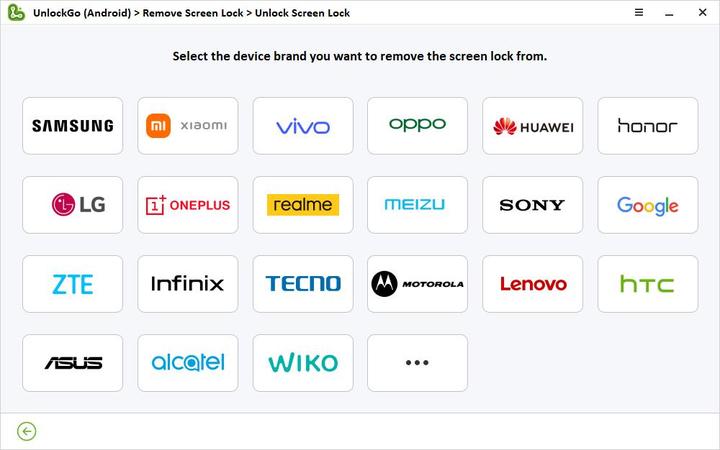
Paso 3: muévase en su dispositivo al modo de recuperación
Los teléfonos Android usan múltiples formas de ingresar al modo de recuperación con o sin botones de inicio.
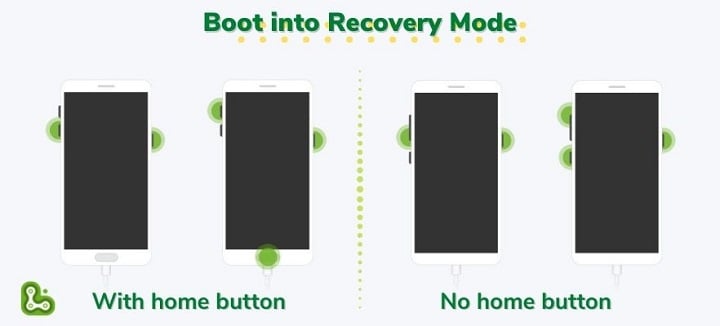
Paso 4: Inicializar el proceso de desbloqueo
A medida que su teléfono ingresó al modo de recuperación. Siga los pasos en pantalla para finalizar el proceso.
See also: Cómo desbloquear un teléfono Android con la cuenta de Google
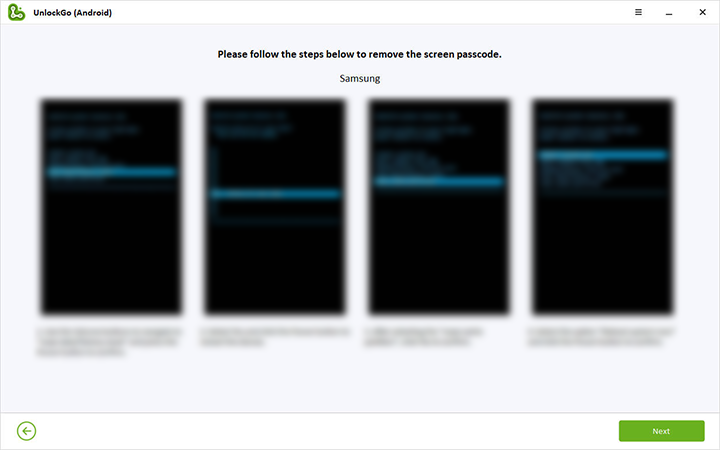
Paso 5: Teléfono desbloqueado
¡Felicidades! Desbloqueó su teléfono Android sin la cuenta de Google. Ahora reinicie su teléfono y cree una contraseña de su elección.
Consejos cálidos: cómo restablecer la contraseña de su cuenta de Google cuando se olvida
¿Olvidó la contraseña de su cuenta de Google? ¡No te preocupes! Todavía existe la oportunidad de restablecer la contraseña de la cuenta de Google y recuperar el acceso a la información dentro.
Siga los pasos mencionados a continuación.
Paso 1: abra la página de inicio de Google en su navegador web e intente iniciar sesión en su cuenta de Google. Es posible que no tenga éxito en iniciar sesión, pero esto lo cambiará al siguiente paso.
Paso 2: Por lo tanto, no pudo iniciar sesión en su cuenta de Google. Haga clic en el Ayuda enlace.
Paso 3: seleccione la opción Has olvidado tu contraseña. Google solicita ingresar su correo electrónico para su posterior procesamiento.
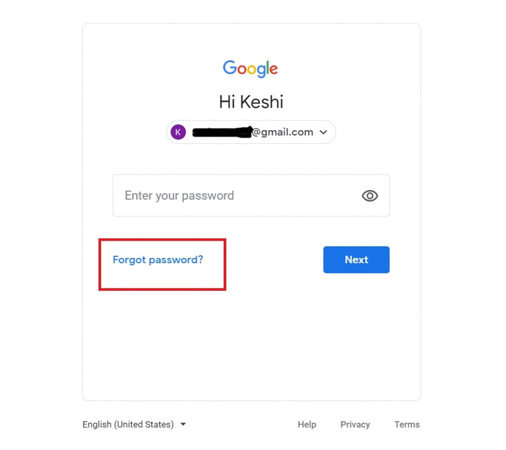
Paso 4: Luego obtendrá las dos opciones.
- Tu número de teléfono
- Correo electrónico de recuperación/copia de seguridad
Paso 5: Cuando ingrese una de las siguientes opciones, obtendrá un código de verificación a través de SMS, correo electrónico o una llamada. Mientras que si selecciona una copia de seguridad de correo electrónico, en esta etapa, Google le proporciona una guía completa que le ayuda a acceder a la página de contraseña de restablecimiento.
Paso 6: A medida que redirigió la página de contraseña de reinicio. Ingrese sus nuevos detalles de inicio de sesión.
Paso 7: Ahora, desbloqueó su cuenta de Google a través del restablecimiento de contraseña. Aprobar haciendo clic en el Cambiar la contraseña botón para finalizar el proceso.
Preguntas frecuentes: ¿Podemos usar el teléfono Android sin la cuenta de Google?
Claro, puede usar el dispositivo Android sin la cuenta de Google. Pero al mismo tiempo, estará expuesto al peligro sin protección de reinicio de fábrica.
Palabras finales
Espero que esta publicación aclare cómo desbloquear el teléfono Android con o sin cuenta de Google. Los métodos mencionados anteriormente son útiles pero técnicos para usted. Si no es un tipo tecnológico, para proteger su teléfono inteligente de las aplicaciones ilegales de desbloqueo de Android de spamming, le sugiero que elija directamente ITOOLTAB Desbloqueo (Android) para desbloquear los bloqueos de pantalla y pasar con éxito Samsung FRP con éxito.
